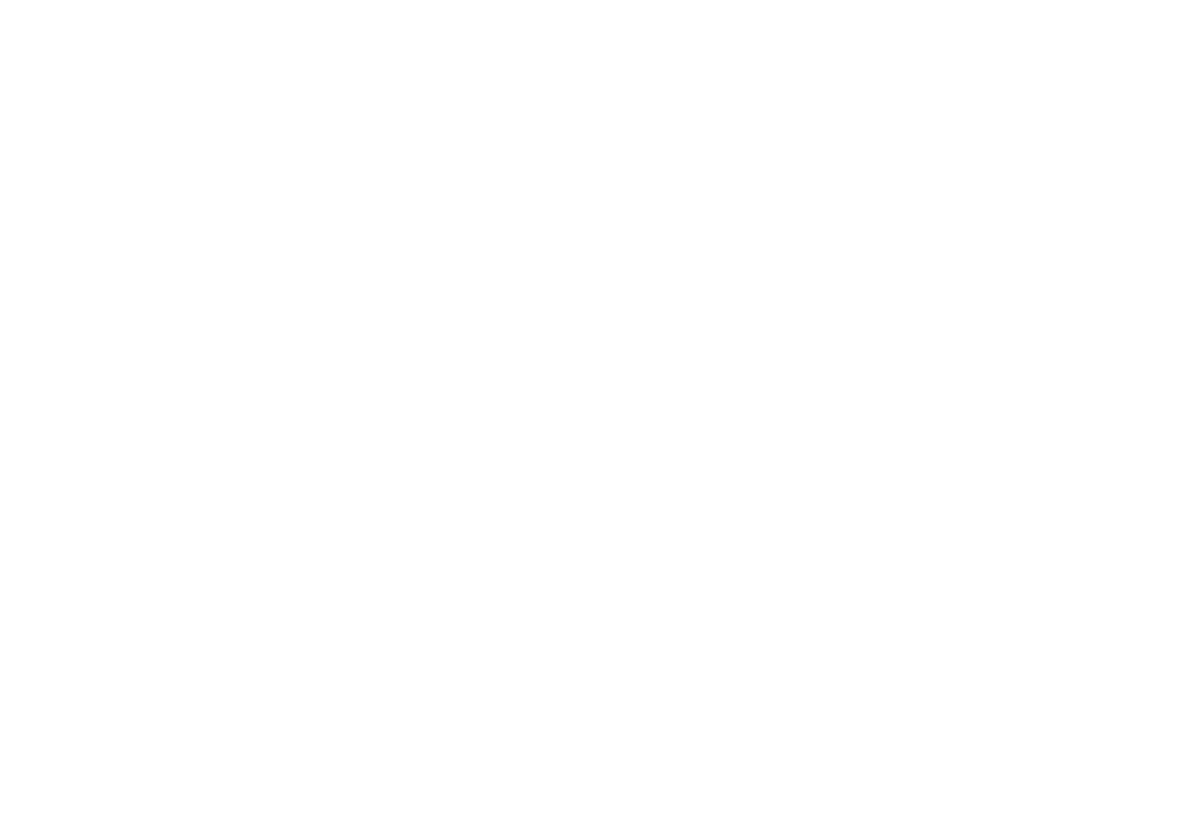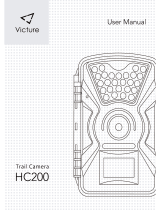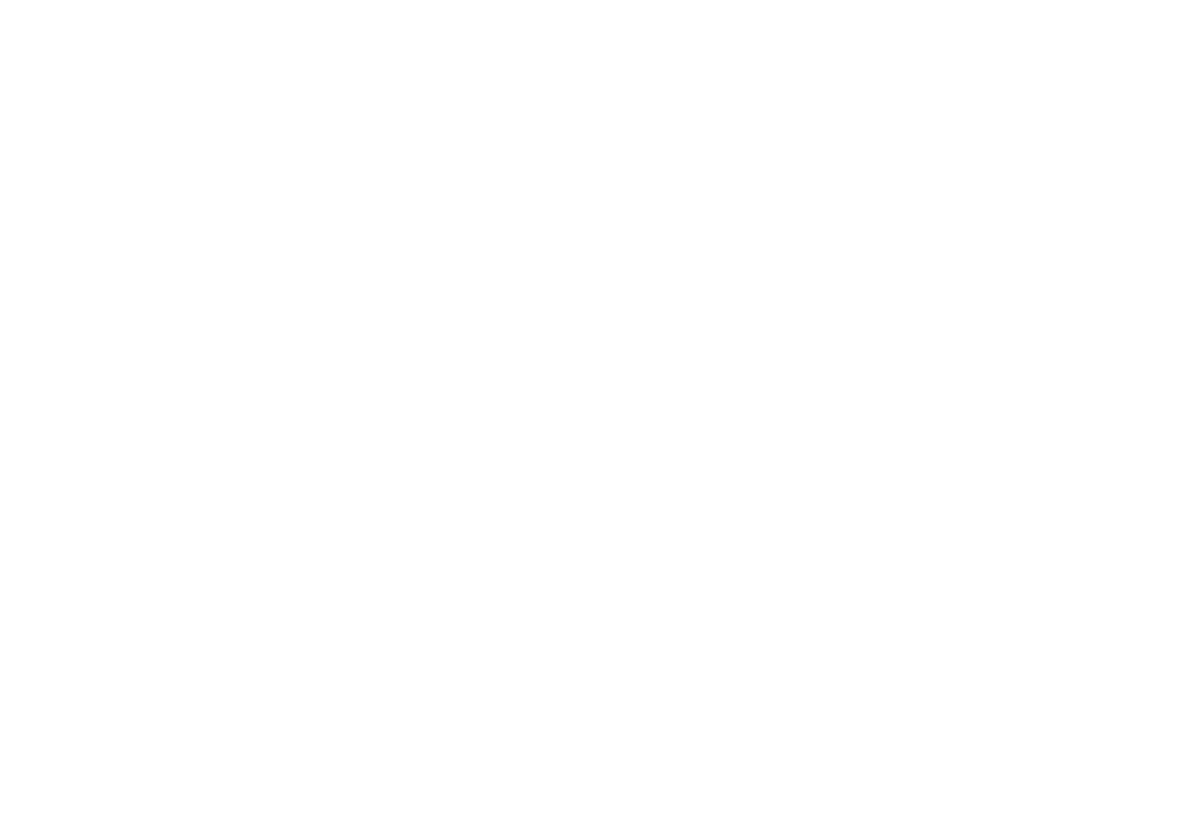
108 109
der Kamera. Vergewissern Sie sich, dass Sie sich im SETUP Modus
befinden, betätigen Sie dann die RECHTS -Taste und schon ein paar
Sekunden später werden Foto oder Video (je nachdem, wie die Kamera
eingestellt war) auf der SD-Karte (oder dem internen Speicher, falls
keine Karte eingelegt ist) gespeichert. Der Zähler für die Anzahl der
gemachten Bilder unten links in der LCD-Anzeige erhöht sich jeweils
um eine Stelle. Erscheint auf der Anzeige “SD GESCHÜTZT” wenn
Sie den AUSLÖSER betätigen, schalten Sie die Kamera aus, entfernen
die SD-Karte und entfernen Sei den Schreibschutz von der Karte.
• Betätigen Sie die OK-Taste zur Wiedergabe (Ansicht oder Abspielen)
der Fotos oder Videos auf der LCD-Anzeige (nur bei den Modellen
Color Viewer) oder einem angeschlossenen Bildschirm (Modelle
mit Standard-Display). Weitere Angaben finden Sie im Kapitel
“Wiedergabe von Fotos oder Videos”.
EINSTELLUNGEN ÄNDERN MIT DEM EINSTELLUNGEN-
MENÜ
Der SETUP-Modus dient zur Änderung der Einstellungen der
Kameraparameter (es stehen 12-13 verschiedene Parameter zur Verfügung),
damit sich Ihre Trophy Cam exakt auf Ihre Bedürfnisse einstellen lässt.
Gehen Sie dazu in das SETUP-Menü, drücken Sie die Tasten unter dem
LCD-Display, worauf Ihnen jeder einzelne Parameter und seine Einstellung
angezeigt wird.
Ändern der Parametereinstellungen im EINSTELLUNGEN-Modus
Sie können aus einer Vielzahl von “Parametern” für die Einstellung Ihrer
Trophy Cam wählen, damit Sie exakt Ihren Anforderungen entspricht. Zum
Ändern der Einstellung der einzelnen Parametern müssen Sie die Kamera
zunächst in den SETUP-Modus stellen. Im SETUP-Modus und nach Drücken
der MENÜ-Taste lassen sich die einzelnen Parameter auswählen und ihre
Einstellungen ändern. Die Bezeichnung des jeweiligen Parameters sowie
die aktuelle Einstellung erscheinen im LCD-Display. Durch Betätigen der
Tasten RECHTS oder LINKS gelangen Sie zum nächsten oder vorherigen
Parameter. Die (RECHTS-Taste bringt sie zum nächsten, die LINKS -Taste
zum vorigen Parameter). Mit den Tasten NACH OBEN oder NACH UNTEN
wählen sie eine andere Einstellung für den jeweils angezeigten Parameter.
Sobald Sie die neuen Einstellungen für einen Parameter festgelegt haben
drücken Sie auf OK, um die neuen Einstellungen zu speichern (bzw., um
sie zu ändern). Nach Abschluss der Änderungen bei den Einstellungen
eines oder mehrerer Parameter drücken Sie MENÜ erneut zum Verlassen
des SETUP -Menüs. Drücken Sie die MENÜ -Taste immer, wenn Sie die
Einstellung eines Parameters löschen möchten, nachdem Sie eine neue
Einstellung gewählt haben (solange Sie noch nicht auf OK gedrückt haben).
Stellen Sie nach dem Einstellen der Parameter den Knopf auf ON (Ein),
um mit Foto- oder Videoaufnahmen zu beginnen. Es sind keine Aufnahmen
möglich, solange sich der Knopf noch in der SETUP -Position befindet(es
sei denn, Sie betätigen die Schnelltaste RECHTS nachdem Sie das Menü
verlassen haben)-die Kamera stellt sich übrigens von alleine ab, wenn
innerhalb einiger Sekunden keine Taste betätigt wurde.
Color Viewer im Vergleich zu Modellen mit Standard-Display
Der Unterschied der beiden Trophy CamModelle besteht in der Anzeige
der Parameter:
• Bei den Color-Viewer-Modellen werden alle verfügbaren Einstellungen
für den jeweils angezeigten Parameter auf einem Bildschirm angezeigt,
wobei sich ein Kontrollhäkchen neben der aktuellen Einstellung befindet
(Abb. 4a). Betätigen Sie zum Ändern der Einstellungen zunächst die
Tasten NACH OBEN / NACH UNTEN zum Markieren (Auswählen) der
gewünschten Einstellung (Abb. 4b). Drücken Sie danach auf OK, um
die vorgenommenen Änderungen zu speichern. Das Kontrollhäkchen
erscheint als Bestätigung neben Ihrer neuen Einstellung (Abb. 4c).
• Bei den Modellen mit Standard-Display wird nur jeweils eine Einstellung
angezeigt, wobei die aktuelle Einstellung für den Parameter mit der ersten
Auswahl zuerst erscheint (Abb. 4d). Betätigen Sie zum Ändern der
Einstellungen die Tasten NACH OBEN / NACH UNTEN zum Anzeigen
der gewünschten neuen Einstellung (Abb. 4e). Drücken Sie danach auf
OK, um die vorgenommene Änderung zu speichern. Wenn Sie die jetzt
vorgenommene Änderung übernehmen möchten, drücken Sie lediglich
auf die RECHTS-Taste, um zum nächsten Parameter zu gelangen, dann